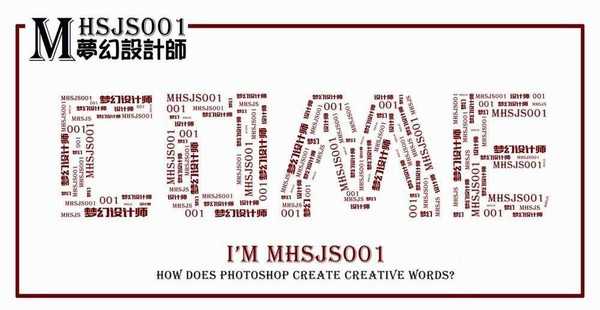DDR爱好者之家 Design By 杰米
ps中想要设计文字海报,该怎么设计创意的文字海报呢?下面我们就来看看ps制作文字海报的教程,请看下文详细的教程。
- 软件名称:
- Adobe Photoshop CC 2018 v19.0 简体中文正式版 32/64位
- 软件大小:
- 1.53GB
- 更新时间:
- 2019-10-24立即下载
1、打开Photoshop(CS5)软件,点击【新建图层】图标新建一个新的空白图层。将前景色设置为黑色后,点击【填充工具】将该图层填充为黑色。点击【文字工具】,点击作图区域,输入“COME”字样,设置好文字的字体、大小等参数,颜色设置为白色(如图);
2、点击【文字工具】,点击作图区域,输入“梦幻设计师”字样后,设置好文字的字体、大小等参数,颜色设置为黑色。按住键盘【Ctrl+T】键,弹出调整方框后,调整文字大小(如图所示)。完成后,以同样的步骤,编辑好“MHSJS001”字样;
3、鼠标右键点击“梦幻设计师”图层不放,拉动至【新建图层】图标处进行复制图层。完成后,按住键盘【Ctrl+T】键,弹出调整方框后,将文字进行90度旋转并调整好字体大小(如图所示);
上一页12 下一页 阅读全文
DDR爱好者之家 Design By 杰米
广告合作:本站广告合作请联系QQ:858582 申请时备注:广告合作(否则不回)
免责声明:本站资源来自互联网收集,仅供用于学习和交流,请遵循相关法律法规,本站一切资源不代表本站立场,如有侵权、后门、不妥请联系本站删除!
免责声明:本站资源来自互联网收集,仅供用于学习和交流,请遵循相关法律法规,本站一切资源不代表本站立场,如有侵权、后门、不妥请联系本站删除!
DDR爱好者之家 Design By 杰米
暂无评论...
更新日志
2025年01月06日
2025年01月06日
- 小骆驼-《草原狼2(蓝光CD)》[原抓WAV+CUE]
- 群星《欢迎来到我身边 电影原声专辑》[320K/MP3][105.02MB]
- 群星《欢迎来到我身边 电影原声专辑》[FLAC/分轨][480.9MB]
- 雷婷《梦里蓝天HQⅡ》 2023头版限量编号低速原抓[WAV+CUE][463M]
- 群星《2024好听新歌42》AI调整音效【WAV分轨】
- 王思雨-《思念陪着鸿雁飞》WAV
- 王思雨《喜马拉雅HQ》头版限量编号[WAV+CUE]
- 李健《无时无刻》[WAV+CUE][590M]
- 陈奕迅《酝酿》[WAV分轨][502M]
- 卓依婷《化蝶》2CD[WAV+CUE][1.1G]
- 群星《吉他王(黑胶CD)》[WAV+CUE]
- 齐秦《穿乐(穿越)》[WAV+CUE]
- 发烧珍品《数位CD音响测试-动向效果(九)》【WAV+CUE】
- 邝美云《邝美云精装歌集》[DSF][1.6G]
- 吕方《爱一回伤一回》[WAV+CUE][454M]